Мультяшный эффект по фото в Photoshop + бесплатный исходник
Главная » Adobe Photoshop, Уроки, Халява, Эффекты » Мультяшный эффект по фото в Photoshop + бесплатный исходник
Опубликовано от Anna Dmitrieva
Обновлено: 13.02.2022
Применив всего несколько стандартных фильтров и установок в Photoshop, вы получите фото, обработанное в мультяшном стиле. Очень популярный способ обработки фотографий сегодня. Добейтесь похожего результата, выполняя несложную последовательность действие в уроке ниже или скачивайте исходник к статье и вставляйте туда свои фото, используя смарт-слои.
Содержание
- Пошаговая инструкция для Photoshop
- Примеры использования и где скачать эффект
Для данного урока не берите фото слишком большого разрешения, так как у него будет сильная детализация, что в последствии помешает работе некоторых фильтров. Фото до 1920 пикселей вполне подойдет. Мы будем добиваться следующего мультяшного эффекта.
Фото до 1920 пикселей вполне подойдет. Мы будем добиваться следующего мультяшного эффекта.
1 шаг.
Откройте фото и преобразуйте его в смарт объект (нажмите правой клавишей по названию слоя и выберите преобразовать в смарт-объект). Слой назовите Фото. Теперь мы будем работать только с ним. Данный слой в последствии можно будет редактировать, вставляя любое другое фото и добиваясь похожего результата. Все будет зависеть от детализации изображения. Любой эффект и фильтр можно будет отредактировать в любое время. В этом и есть преимущество смарт-объектов.
2 шаг.
Для того, чтобы осветлить самые темные области и сделать объект более контрастным по сравнению с фоном, выберите Изображение – Коррекция – Тени/Света. Установите значение Эффект в 35%
3 шаг.
Чтобы сгладить детали примените Фильтр – Стилизация – Масляная краска со следующими параметрами: Стилизация – 2, Чистота – 10, Масштаб и Сведения о щетине – 0,1.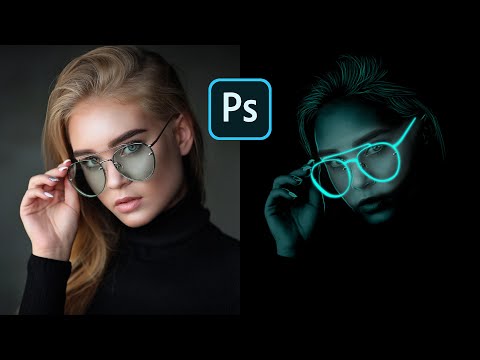
Галочка на Освещение выключена.
4 шаг.
Добавим прорисованные края. Фильтр – Галерея фильтров – Имитация – Очерченные края. Установите значения:
- Толщина краев – 0
- Интенсивность – 1
- Постеризация – 6
Появятся штрихи как на эскизе, но при этом в местах с излишней детализацией появятся артефакты, от которых избавимся в следующих шагах.
5 шаг.
Фильтр – Шум – Уменьшить шум. Выставите значения:
- Интенсивность – 10
- Сохранить детали – 0
- Уменьшить шумы цветов – 0
- Детали резкости – 0
6 шаг.
Чтобы избавиться от появившейся лишней размытости, воспользуйтесь Фильтр – Усиление резкости – Умная резкость. Выставите параметры:
- Эффект – 74%
- Радиус – 5
- Уменьшить шум – 96%
7 шаг.
Добавим немного гладкости кожи применив настройку Фильтр – Размытие – Умное размытие.
- Радиус- 5
- Порог – 25
- Качество – низкое
8 шаг.
Добавим более выраженные блики на фото. Выберите Фильтр – Имитация – Аппликация.
Количество уровней подберите такое, чтобы вас устроила картинка.
- Простота краев – 4
- Четкость краев – 2
Щелкните по значку параметров смешивания фильтров 2 раза и выставите значение
- прозрачность в 40-50%,
- режим смешивания в мягкий свет.
Получится вот такой мультяшный эффект по фото в Photoshop.
Примеры использования и где скачать эффектСкачать исходник с редактируемыми слоями к данному уроку можно ЗДЕСЬ
| ВНИМАНИЕ! Ознакомьтесь с правилами использования cartoon-effect. Все права на cartoon-effect принадлежат его разработчику. Вы можете использовать данный эффект в коммерческих и некоммерческих целях, кроме случаев предусмотренных следующими пунктами:
|
Используйте последовательность шагов в скаченном исходнике, заменив начальное изображение в смарт объекте, и получите обработанное фото за пару секунд!
Оставляйте комментарии к статье, опишите чем понравился вам данный урок и что бы вы хотели увидеть нового на сайте «Дизайн в жизни»
Подписывайтесь на обновления блога «Дизайн в жизни» по e-mail или социальных сетях и мы обязательно опубликуем для вас еще больше полезных уроков Photoshop |
Как создать эффект звездообразования на фотографии
При съемке на солнце можно получить привлекательный эффект который часто называют эффект «звездообразования».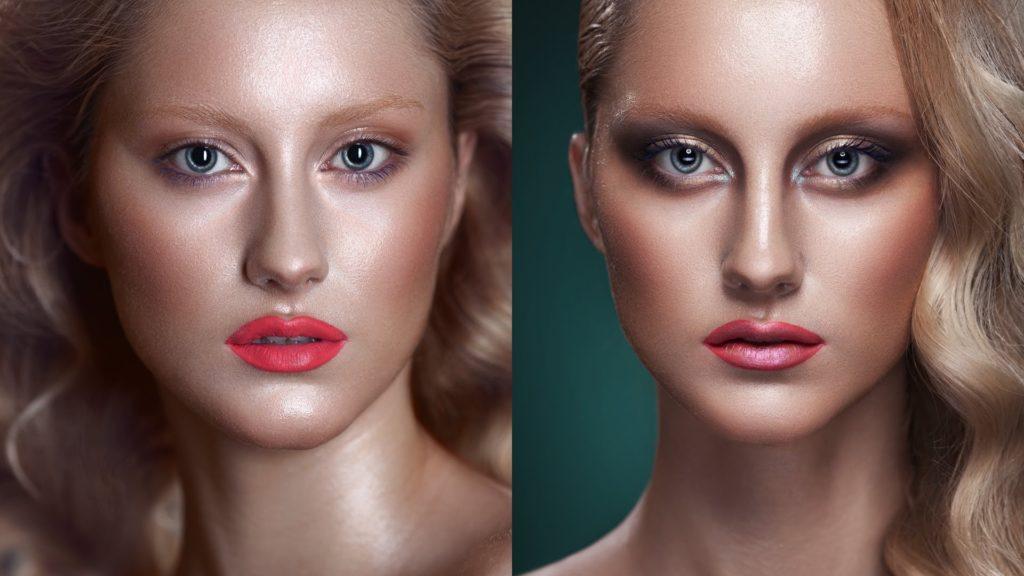 Такой эффект возникает при наведении объектива на источник яркого света, например, на солнце или уличные фонари ночью. Благодаря явлению дифракции, на снимке мы получаем источник света как яркую точку с эффектными лучами. Как получать этот красивейший эффект и использовать для улучшения своих снимков вы узнаете из этого урока по фотографии.
Такой эффект возникает при наведении объектива на источник яркого света, например, на солнце или уличные фонари ночью. Благодаря явлению дифракции, на снимке мы получаем источник света как яркую точку с эффектными лучами. Как получать этот красивейший эффект и использовать для улучшения своих снимков вы узнаете из этого урока по фотографии.
Для получения этого отличного кадра осенних осин на фото ниже, я включил в композицию солнце, создав привлекательный эффект звездообразования.
Canon 5DIII, объектив Canon 16-35 мм f / 2.8, ISO 100, f / 11, 1/20 секунды.
Используйте узкую диафрагму, чтобы создать эффект звездообразования
Вы не сможете добиться эффекта звездообразования, если вы снимаете с открытой диафрагмой, потому что в открытом положении диафрагма имеет форму круга. Оптическое явление, называемое дифракцией, вызывает эффект звездообразования; когда свет проходит через узкое отверстие диафрагмы он дифрагируется (или рассеивается) через лепестки диафрагмы объектива. Когда вы прикрываете диафрагму, лепестки собираются ближе друг к другу, образуя многоугольник, что и создает звездные лучи, исходящие от источника света. Чем уже используемая диафрагма, тем более выраженный эффект.
Когда вы прикрываете диафрагму, лепестки собираются ближе друг к другу, образуя многоугольник, что и создает звездные лучи, исходящие от источника света. Чем уже используемая диафрагма, тем более выраженный эффект.
Как правило, узкая диафрагма, такая как f/11, f/16 или f/22, необходима для создания красивых лучей; чем уже диафрагма, тем лучше эффект. Но вы должны стараться избегать экстремальных значений диафрагмы, таких как f/16 или f/22. И вот почему. Эффект дифракции создает красивые лучи, но также этот оптический эффект снижает общую резкость изображения при эксиремально закрытой диафрагме. Таким образом, выбирая значение диафрагму, вам нужно найти правильный баланс между четким и ярким эффектом звездообразования и как можно меньшим эффектом уменьшения резкости из-за той же дифракции.
Работая с качественными объективами, я обнаружил, что значение диафрагмы f/11 обычно дает мне эффект звездообразования адекватного качества, в то же время делая общую резкость изображения максимальной, хотя иногда я прикрываю диафрагму немного больше, чтобы усилить звездный взрыв. На изображении ниже мне посчастливилось запечатлеть восходящее солнце и заходящий полумесяц. Широкоугольный объектив позволил мне включить в кадр оба небесных объекта, а диафрагма f/11 создала четкие лучи.
На изображении ниже мне посчастливилось запечатлеть восходящее солнце и заходящий полумесяц. Широкоугольный объектив позволил мне включить в кадр оба небесных объекта, а диафрагма f/11 создала четкие лучи.
Национальный парк Каньонлендс, США. Canon 5DII, объектив Nikon 14-24 мм f / 2.8 с адаптером для Canon, ISO 400, f / 11, 1/30 секунды.
Уменьшайте блики на снимке, частично блокируя солнце
Но существуют и подводные камни, когда солнце в кадре вы можете получить паразитную засветку снимка, которая зачастую испортит кадр. В таком случае можно частично спрятать солнце, чтобы уменьшить его интенсивность (например, с помощью ствола дерева или проходящего облака). Здесь так же важно найти правильный баланс между тем, чтобы в достаточной степени спрятать солнце, чтобы уменьшить засветку, и оставить достаточную его площадь открытой для создания эффекта звездообразования. На снимке ниже солнце светило через небольшое отверстие в формации из песчаника.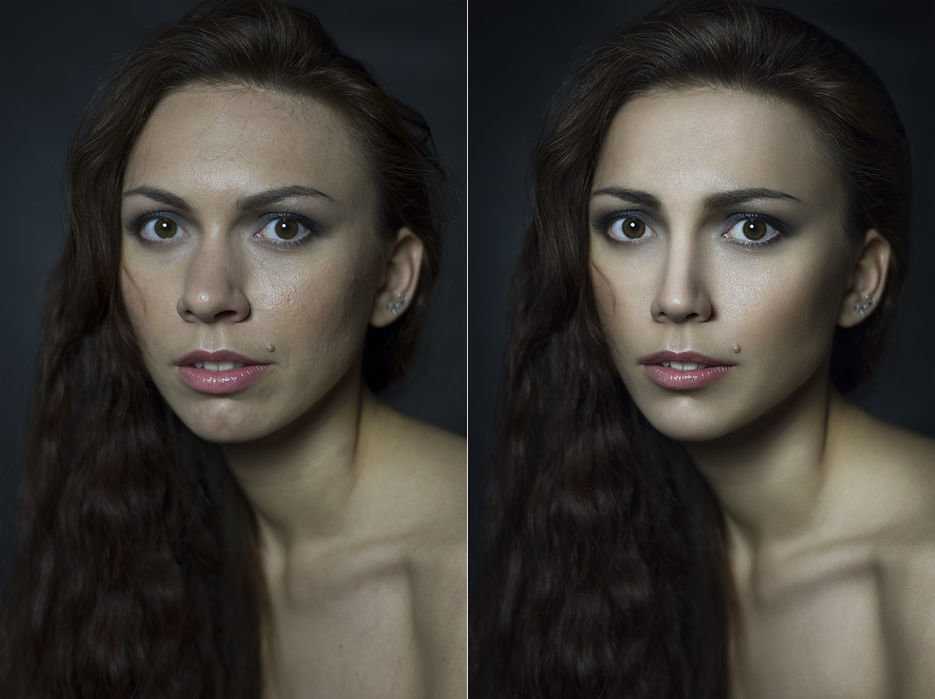 Это отверстие блокировало солнце ровно настолько, чтобы устранить блики на объективе, но все же довало сильный эффект солнечных лучей.
Это отверстие блокировало солнце ровно настолько, чтобы устранить блики на объективе, но все же довало сильный эффект солнечных лучей.
Виргинские горы, США. Canon 5DIII, объектив Tamron 15-30 мм f / 2.8, ISO 100, f / 14, 1/125 секунды.
Если вы не можете спрятать солнце, снимайте, когда оно у горизонта
Иногда частичное блокирование солнца не вариант, допустим, когда нужно сделать снимок с солнцем в небе без каких-либо препятствий. В таком случае следует ожидать появления бликов на объективе, а следовательно, и на фотографии. Но когда солнце находится низко над горизонтом, его интенсивность может быть уменьшена дымкой и атмосферными частицами, что должно помочь несколько смягчить блики и паразитную засветку. Слишком плотная атмосферная дымка, однако, может уменьшить или вовсе свести на нет эффект звездообразования. Например, на изображении ниже вы можете заметить блики вокруг солнца.
Национальный парк Valley of Fire, США. Canon 5DIII, объектив Canon 11-24 мм f / 4, ISO 100, f / 16, 1/250 секунды, снимок сделан из нескольких кадров, сделанных с одинаковыми настройками, но с разной фокусировкой для увеличения глубины резкости. Так называемый стекинг по фокусу.
Canon 5DIII, объектив Canon 11-24 мм f / 4, ISO 100, f / 16, 1/250 секунды, снимок сделан из нескольких кадров, сделанных с одинаковыми настройками, но с разной фокусировкой для увеличения глубины резкости. Так называемый стекинг по фокусу.
Не все объективы выдерживают съемку на солнце одинаково
Некоторые объективы справляются с бликами и засветкой лучше, чем другие. Как правило, более дорогие линзы будут справляться с бликами лучше, чем менее дорогие, и новые линзы будут лучше, чем старые модели, в которых отсутствует преимущество современной технологии многослойного покрытия линз. Объективы “фиксы” (с фиксированным фокусным расстоянием), обычно справляются с бликами лучше, чем зумы, хотя многие современные зум-объективы работают превосходно.
Кроме того, вообще говоря, «профессиональные» объективы более высокого качества будут производить более четкий и более качественный эффект звездообразования, чем любительские объективы более низкого качества. Даже среди дорогих объективов существуют значительные различия в качестве и характере создаваемого эффекта звездообразования.
Даже среди дорогих объективов существуют значительные различия в качестве и характере создаваемого эффекта звездообразования.
Качество и характер эффекта звездообразования, зависит от количества и формы лепестков диафрагмы. По техническим причинам, слишком сложным для понимания, линзы с четным числом лепестков создают звезды с лучами, равными числу лепестков (например, линза с 8 лепестками создает звезду с 8 лучами). Однако линзы с нечетным числом лепестков в диафрагме дают по два луча для каждого лепестка (например, объектив с 7 лепестками создает звезду с 14 лучами). Кроме того, некоторые линзы имеют тенденцию производить «раздвоение» или «расщепление» своих лучей, что наиболее заметно на дальних концах луча.
Какой тип эффекта звездообразования вы предпочитаете, полностью зависит от вас. Хотя многие фотографы предпочитают меньше лучей, я неравнодушен к звездам с 18 лучами, которые создаются линзами с 9 лепестками, такими как Nikon 14-24 мм, Canon 11-24 мм или Tamron 15-30 мм. Что я могу сказать, я люблю много лучей! Это просто мое личное предпочтение.
Что я могу сказать, я люблю много лучей! Это просто мое личное предпочтение.
Национальный парк Лос Гласиарес, Аргентина. Canon 5DIII, объектив Nikon 14-24 мм f / 2.8, ISO 100, f / 14, 1/6 секунды.
Держите объектив в чистоте и снимите фильтры
Пятна, грязь или масло на передней панели объектива могут увеличить блики и паразитную засветку. Так же увеличить могут УФ или другие типы фильтров. Если у вас возникли проблемы с бликами при съемке на солнце, обязательно снимитее все фильтры и убедитесь, что ваш объектив чист.
Национальный парк Намиб-Науклуфт, Намибия. Canon 5DIII, объектив Canon 16-35 мм f / 2.8 II, ISO 100, f / 13, 1/160 секунды.
Не обязательно снимать только солнце
Эффект звездообразования не ограничивается пейзажной фотографией и съемкой на солнце. Каждый раз, когда у вас есть яркий источник света, вы можете создать такой эффект.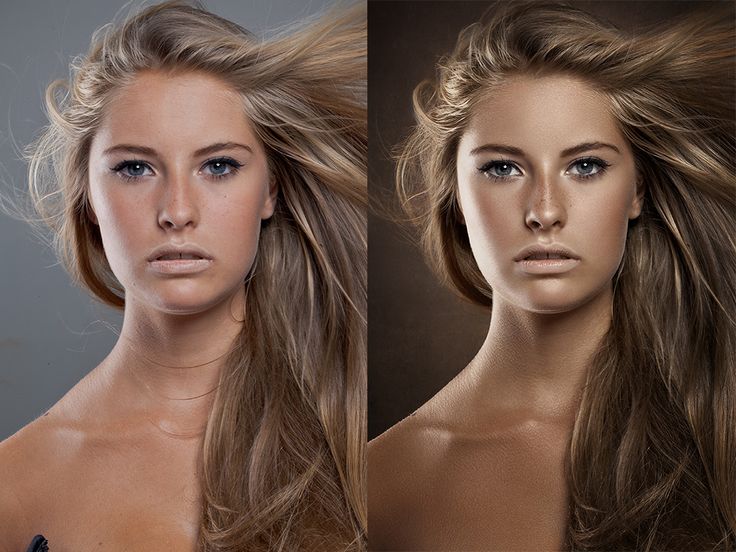 Луна во время ночной съемки может быть отличной для звездных вспышек. И когда я снимаю городские пейзажи ночью, я всегда ищу способы включить яркие уличные фонари для творческого использования эффекта звездообразования, например, на этой фотографии моста Лоури-авеню в Миннеаполисе, штат Миннесота.
Луна во время ночной съемки может быть отличной для звездных вспышек. И когда я снимаю городские пейзажи ночью, я всегда ищу способы включить яркие уличные фонари для творческого использования эффекта звездообразования, например, на этой фотографии моста Лоури-авеню в Миннеаполисе, штат Миннесота.
Canon 5DIII, объектив Tamron 15-30 мм f / 2.8, ISO 200, f / 11, 20 секунд.
Ну, а теперь ваша очередь, вперед к новым отличным кадрам!
Источник
Перевод: profotovideo.ru
Понравился урок? Поделись с друзьями!
Тэги: Техники фотосъемки, Съемка пейзажей, Идеи для фотографий, Travel фотография
Как создать крутой матовый фотоэффект в Lightroom
Картика ГуптаА- А+
Скачать как PDF
Подпишитесь ниже, чтобы скачать статью немедленно
Вы также можете выбрать свои интересы для бесплатного доступа к нашему обучению премиум-класса:
Основы бизнеса
Шпаргалки
Детская фотография
Красочные городские пейзажи
Состав
Творческая фотография
Креативные концепции портрета
Цифровые фотоколлажи
Сказочная портретная фотография
Фотография еды
Интерьерная фотография
Редактирование ландшафта
Пейзажная фотография
Обработка Lightroom
Пресеты Lightroom
Длинная выдержка
Макрофотография
Фотография Млечного Пути
Моя камера и фотография
Домашние животные
Фотография товара
Фотография неба
Социальные сети
Натюрморт
Интервальная съемка
Туристическая фотография
Городская фотография
Фотография дикой природы
Ваша конфиденциальность в безопасности. Я никогда не поделюсь вашей информацией.
Я никогда не поделюсь вашей информацией.Матовое редактирование фотографий — отличный способ придать вашим фотографиям уникальный и стильный вид. Вот четыре простых шага для создания матового фотоэффекта в Lightroom.
Существует множество различных способов создания матового фотоэффекта в Lightroom. Мы рассмотрим самый простой и распространенный способ. Но прежде чем мы доберемся до этого, вам может быть интересно, что такое матовый эффект.
Что такое матовое редактирование фотографий?
Матовый эффект на изображениях, который имел место во времена старых пленок. Если бы старое киноизображение стало недоэкспонированным, оно имело бы блеклый или, как я люблю говорить, «шероховатый» эффект. Вы можете создать этот матовый эффект, сделав черный цвет на изображении серым, а не чисто черным.
Большинство из нас больше не снимает на пленку, но иногда имитация пленки — отличный способ поэкспериментировать. Вы можете получить вид пленки без необходимости вкладывать средства в пленочную камеру или платить за обработку и сканирование.
Вы можете добиться матового эффекта в Lightroom с помощью кривой тона в модуле «Разработка». Этот мощный инструмент может влиять на яркость и контрастность изображения.
Исходное изображение, которое мы собираемся отредактировать для придания ему матового эффекта.Прежде чем вы начнете настраивать тоновую кривую, я рекомендую вам выполнить базовое редактирование. Мне нравится настраивать яркость, контрастность и баланс температуры/белого для моих изображений. Таким образом, у меня есть чистое изображение для работы, а матовый эффект может стать последним шагом в процессе редактирования.
Этот процесс также полезен, если вы опытный пользователь Lightroom и при импорте применяете пресеты.
Базовые правки изображения.
Простые шаги для создания матового эффекта
Выберите инструмент «Кривая тона» в модуле «Разработка» вашего каталога Lightroom. Кривая тона находится под основной панелью. Чтобы избежать путаницы, закройте панель «Основные». Вы можете закрыть эту панель, нажав кнопку со стрелкой рядом со словом «Основные».
- Нажмите в нижней правой части кривой тона и измените кривую с линейной на точечную. Ползунки Highlights, Lights, Dark и Shadows под словом «Region» исчезнут. Это дает вам более чистую, менее запутанную кривую тона для работы.
- Представьте кривую тонов как имеющую четыре квадранта с серединой кривой в центре. Как только вы преобразуете его в точечную кривую, вам нужно отметить свою первую контрольную точку.
- Поместите точку на кривой рядом с нижним левым квадрантом. Это может быть где угодно в этой области.

- Выберите точку на пересечении осей X и Y и потяните кривую вверх. Вы заметите, что черные цвета становятся серыми, а изображение приобретает матовый эффект.
- Если поднять эту точку на кривой над диагональной пунктирной линией фактической кривой, это создаст эффект дымки. Фактическая кривая — это точка, которую вы поместили в нижний квадрант на предыдущем шаге. Поднятие этой точки выше осветлит матовый эффект, как вы можете видеть на изображении ниже.
- Потяните точку под диагональной пунктирной линией для более глубокого матового изображения.
- Вы можете потянуть вниз точку в верхней правой части изображения, чтобы убрать белые и придать им матовый вид. Это затемняет самые белые области.
- Продолжайте настраивать, пока не получите приятный результат. Небольшая настройка кривой тона имеет большое значение.
 Найдите золотую середину и выберите образ, который хорошо сочетается с изображением. Матовый вид, как и при любом редактировании, зависит от личных предпочтений. Всегда есть рынок для любого типа фотографии, поэтому найдите тот, который соответствует эстетике вашего стиля.
Найдите золотую середину и выберите образ, который хорошо сочетается с изображением. Матовый вид, как и при любом редактировании, зависит от личных предпочтений. Всегда есть рынок для любого типа фотографии, поэтому найдите тот, который соответствует эстетике вашего стиля. - Некоторые люди предпочитают приглушенные черные, а белые приглушенные в виде S-образной кривой. Кривая тона в таких случаях напоминает перевернутую букву S, отсюда и название «матовый вид S-образной кривой».
Изображения с матовым эффектом
Матовый эффект хорошо подходит для черно-белых фотографий. Это не всегда хорошо работает для фотографий с большим количеством цветов и насыщенности. Эти изображения, как мне кажется, выглядят слишком размытыми и блеклыми. Но опять же, это личные предпочтения.
Матовый эффект также хорошо работает с изображениями, сфотографированными при ярком солнечном свете — очень яркое изображение. Вы можете смягчить белые или яркие части фотографии, используя матовый эффект.
Если изображение уже темное, матовый эффект может сделать его слишком мрачным. Но это мое мнение. Если это ваш стиль фотографии, тогда качайте этот образ.
Черно-белое изображение до матового эффекта на Тоновой кривойЧерно-белое изображение после матового эффекта на Тоновой кривойКрасочное изображение без матового эффекта Тоновой кривой.После матового эффекта на Цветовой кривой. Мне не нравится, что цвета настолько приглушены. Создание набора настроек для более быстрого редактированияМногие из нас предпочитают целыми днями фотографировать, а не редактировать изображения. Вот почему системы пакетного редактирования и создания — лучший друг фотографа.
После того, как вы найдете эффект матового покрытия, который вам нравится, вы можете создать пресет, чтобы упростить редактирование матового изображения. Выполнение базового редактирования ваших изображений перед применением матового пресета может оказаться полезным.
Выберите опцию «Сохранить» в раскрывающемся списке «Точечная кривая» в «Кривой тональности». Затем вы можете получить доступ к пресетам в разделе Tone Curve. Вы даже можете экспортировать свой пресет и поделиться им с друзьями.
Затем вы можете получить доступ к пресетам в разделе Tone Curve. Вы даже можете экспортировать свой пресет и поделиться им с друзьями.
Применить матовый эффект к кривой тона так же просто, как выбрать кривую в раскрывающемся списке «Точечная кривая». Вы всегда можете отредактировать его дальше, играя с ползунками.
Чтобы увидеть эффект до и после, вы можете использовать опцию X|Y (до и после) в Lightroom.
На что следует обратить внимание при работе с тоновыми кривыми
- Если перед перемещением тоновой кривой не установить опорную точку, вся кривая сместится. Это может вызвать нежелательный эффект. Как вы можете видеть на изображении ниже, вся кривая сместилась вверх, и изображение выглядит размытым.
- Вы также можете создавать матовые эффекты для отдельных каналов цветовой кривой RGB. Когда вы раскрываете точечную кривую, вы можете выбрать отдельные каналы красного, зеленого и синего цветов. По умолчанию используется RGB (объединенный канал всех трех цветов).
 Вы можете выбрать каждый цвет и добавить матовый эффект только для этого определенного цвета в изображении. Этот шаг может быть не тем, что вы будете использовать для редактирования всех своих фотографий, но попробовать его может быть интересно.
Вы можете выбрать каждый цвет и добавить матовый эффект только для этого определенного цвета в изображении. Этот шаг может быть не тем, что вы будете использовать для редактирования всех своих фотографий, но попробовать его может быть интересно.
Заключение
Как видите, добавление матового эффекта с помощью кривой тона — это простой способ добавить немного характера и веселья вашим изображениям. Вы можете не часто использовать этот эффект, но мне нравится включать несколько фотографий с матовым эффектом в галерею моего клиента.
Мой стиль фотографии легкий, яркий и воздушный, но небольшое отклонение держит меня в напряжении. Это также помогает мне научиться новым приемам редактирования, которые я мог бы использовать в будущем.
Прочтите наш пост о создании матового эффекта в Photoshop или о том, как установить пресеты Lightroom!
10 удивительных приложений со спецэффектами для ваших фотографий iPhone
Вы, вероятно, знакомы с несколькими приложениями для редактирования фотографий iPhone, но знаете ли вы, что существуют десятки приложений, специально разработанных для добавления специальных эффектов к вашим фотографиям? Если вы хотите улучшить изображение с помощью небольших бликов, добавить погодные эффекты, такие как дождь и туман, создать антикварный вид, добавить цветовой акцент к черно-белому изображению или даже создать потусторонние фотографии, приложение, которое может это сделать! Но какие из них лучшие? В этой статье вы найдете десять замечательных приложений для добавления всевозможных спецэффектов к фотографиям на iPhone.
1. LensLight
Lenslight предлагает обширный каталог световых эффектов, которые можно легко добавлять к фотографиям. Приложение включает в себя всевозможные эффекты, такие как боке, блики, утечки света, прожекторы, эффекты радуги и многое другое.
Несколько эффектов можно комбинировать с помощью функции слоев, и каждый эффект можно дополнительно манипулировать с точки зрения положения и поворота. Вы даже можете применять эффекты только к определенным частям фотографии, используя инструмент маскирования.
Lenslight можно использовать для добавления к изображению простых солнечных бликов, но вы также можете использовать его для создания сюрреалистических пейзажей, небесных пейзажей и других изображений в стиле фэнтези.
LensLight: $2,99 в App Store
2. Lens Distortions
Lens Distortions предлагает ряд световых бликов, световых эффектов и отличный инструмент для имитации тумана.
Хотя количество эффектов в бесплатной версии ограничено (больше доступно через покупки в приложении), эффекты высочайшего качества, поскольку все они основаны на реальных оптических изображениях (а не на компьютере).
Одни только эффекты тумана стоят стоимости покупок в приложении. Вы не найдете более реалистичного эффекта тумана ни в одном другом приложении.
Даже фотографии реального тумана можно легко улучшить с помощью этого приложения, чтобы запечатлеть настроение оригинальной сцены, которое вы действительно ощущали во время съемки.
Искажения объектива: БЕСПЛАТНО в App Store
3. TinType
TinType от Hipstamatic позволяет создавать невероятно красивые фотографии в античном стиле. Вдохновленное дагерротипами, тинтипами и другими фотографическими процессами более ста лет назад, это приложение создает похожие фотографии с минимальными усилиями.
Приложение особенно хорошо подходит для портретных фотографий, поскольку оно может обнаруживать глаза на вашей фотографии, заставляя их сверкать, в то время как остальная часть изображения имеет текстуру в античном стиле. Тем не менее, его можно использовать и для других типов фотографий с хорошими результатами.
Существует несколько стилей, из которых вы можете выбирать, и каждый из них можно в некоторой степени настроить.
Однако природа оригинальных тинтайпов заключается в том, что вы получаете то, что получаете, поэтому ограниченные инструменты настройки на самом деле дополняют этот опыт (в то же время предоставляя вам диапазон контроля над окончательным видом ваших фотографий).
TinType: 0,99 доллара США в App Store
4. ClonErase
С помощью ClonErase вы можете сделать так, чтобы люди появлялись несколько раз на одном изображении, и/или удалять ненужные элементы с ваших фотографий.
Что отличает это приложение от других, так это простота его использования. Просто установите камеру на штатив для iPhone (или стабилизируйте ее иным образом), а затем вы можете настроить приложение на съемку любого количества фотографий, пока вы перемещаете основной объект в кадре.
Затем приложение выполняет всю тяжелую работу по маскированию изображения, чтобы накладывались только те элементы, которые отличаются в каждом изображении.
Например, в приведенном выше примере у меня есть только один сын, который выглядит так, но с помощью ClonErase я смог быстро добавить его на изображение много раз.
На этом снимке я легко смог сесть «с собой» для быстрого разговора! Приложив немного предварительного планирования и терпения, вы сможете делать с этим приложением всевозможные удивительные вещи.
ClonErase: 1,99 доллара США в App Store
5. Matter
Matter — действительно одно из самых уникальных доступных приложений, позволяющее добавлять потрясающие 3D-эффекты к вашим фотографиям с тенями и отражениями в реальном времени. Затем вы можете экспортировать свои творения в виде фотографий или видеороликов.
Это приложение, в котором вы можете легко потеряться на несколько часов, экспериментируя с различными элементами/эффектами, которые вы можете добавить к своим фотографиям.
Вы можете не только выбирать из десятков элементов («материю»), но и регулировать отражательную способность, размер, поворот, положение и даже тени каждого из них.
Я призываю вас скачать это приложение и не обнаружить, что прошло два или три часа, прежде чем вы отвернетесь от него!
Материя: $1,99 в App Store
6. Фрагмент
Фрагмент был создан тем же разработчиком, что и Matter, и приложение работает аналогичным образом. Но вместо того, чтобы добавлять трехмерные элементы к вашим изображениям, он берет вашу существующую фотографию и «фрагментирует» ее в различные формы/стили с почти калейдоскопическим эффектом.
Работа с этим приложением может занять немного больше времени, так как вы, вероятно, захотите настроить эффект по своему вкусу. Однако, в конце концов, вы наверняка сможете создать несколько удивительных эффектов.
Фрагмент: $1,99 в App Store
7. Rainy Daze
Rainy Daze — отличное приложение для добавления эффектов дождя к фотографиям. Хотя такие эффекты могут быть немного бесполезными, это приложение выделяется тем, что предлагает очень реалистичные результаты при правильном применении.
Требуется некоторая настройка, чтобы не переусердствовать, но он предлагает широкий диапазон настроек настройки для каждой предустановки, поэтому вы можете точно настроить эффект по своему вкусу.
Рейни Дейз: $1,99 в App Store
8. Rays
Rays — отличное приложение для создания потрясающих (и естественно выглядящих) эффектов световых лучей на ваших фотографиях. Он очень прост в использовании и дает отличные результаты за считанные секунды.
В отличие от таких приложений, как LensLight, которые добавляют эффекты искусственного освещения, Rays работает, улучшая существующие источники света (или другие яркие области) на ваших фотографиях.
Просто наведя курсор на более яркие точки, вы сможете быстро отрегулировать направление световых лучей. Затем вы можете настроить длину, непрозрачность, цвет и другие аспекты эффекта.
Лучи: 0,99 доллара США в App Store
9. Всплеск цвета
Всплеск цвета позволяет создавать выборочные цветные фотографии. Вы можете сохранить нужные цвета при преобразовании остальной части изображения в черно-белое.
Вы можете сохранить нужные цвета при преобразовании остальной части изображения в черно-белое.
Вероятно, это самое простое в использовании приложение для создания изображений «всплеск цвета». Просто выберите цветную фотографию из фотопленки, и приложение мгновенно преобразует ее в черно-белую.
Затем вы можете выборочно «кистью» вернуть цвет туда, где хотите. Если вы добавите слишком много цвета, просто закрасьте его «серым» еще раз. Это так просто.
Color Splash: 0,99 доллара США в App Store
10. Tiny Planet
Tiny Planet — это творческое приложение, которое превращает вашу фотографию в сферическое изображение, которое выглядит как… как вы уже догадались…. крошечная планета! Вы также можете использовать его для создания перевернутых «планет» или того, что также известно как «кроличьи норы».
Хотя некоторые типы изображений (склоняющиеся к более минималистичной эстетике) лучше всего подходят с этим приложением, вы никогда не знаете наверняка.



 Найдите золотую середину и выберите образ, который хорошо сочетается с изображением. Матовый вид, как и при любом редактировании, зависит от личных предпочтений. Всегда есть рынок для любого типа фотографии, поэтому найдите тот, который соответствует эстетике вашего стиля.
Найдите золотую середину и выберите образ, который хорошо сочетается с изображением. Матовый вид, как и при любом редактировании, зависит от личных предпочтений. Всегда есть рынок для любого типа фотографии, поэтому найдите тот, который соответствует эстетике вашего стиля. Вы можете выбрать каждый цвет и добавить матовый эффект только для этого определенного цвета в изображении. Этот шаг может быть не тем, что вы будете использовать для редактирования всех своих фотографий, но попробовать его может быть интересно.
Вы можете выбрать каждый цвет и добавить матовый эффект только для этого определенного цвета в изображении. Этот шаг может быть не тем, что вы будете использовать для редактирования всех своих фотографий, но попробовать его может быть интересно.